Toplam 1 adet sonuctan sayfa basi 1 ile 1 arasi kadar sonuc gösteriliyor
-
27.Mayıs.2018 #1
Joomla 3.0 Menü Ve Menü Öğesi Oluşturma
Joomla 3.0 ile site yapılandırmasının genel olarak ilk gereğinin kategori oluşturmak olduğunu ve daha sonra bu kategorilere içerik eklenmesi olduğunu " Joomla 3.0 Kategori ve Alt Kategori Oluşturmak " konusunda belirtmiştik. Bu işlemleri gerçekleştirdikten sonra siteye gelen ziyaretçilerin kategorilere ve içeriklere erişimini sağlamak için menü ve menü öğeleri oluşturmak gerekiyor.
Menü yü menü öğelerinin yani linklerin sınıflandırıldığı kategoriler olarak tanımlayabiliriz. Nasıl ki içerik oluşturabilmek için önce kategori oluşturmak gerekiyor ise, menü öğeleri oluşturabilmek için de öncelikle menü oluşturmak gerekiyor. Daha sonra oluşturulan menülerin içine menü öğeleri yani linkler ekleniyor. Şimdi menü ve menü öğelerinin nasıl oluşturulacağını anlatmaya başlayalım.
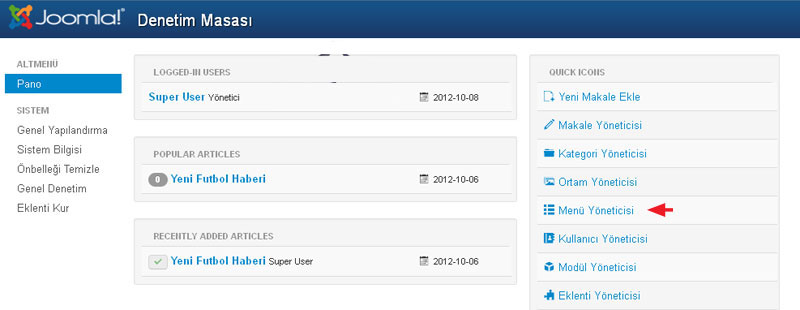
Joomla 3.0 denetim masasında iken Menü Yöneticisi linkini tıklıyoruz ve menü yöneticisi sayfası karşımıza geliyor.
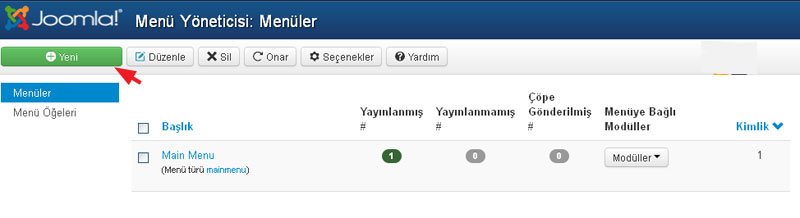
Bu sayfa da menüler ile ilgili çeşitli işlemleri gerçekleştirebilmek mümkün. Sayfada sadece kurulum aşamasında oluşturulan Main Menu ( Ana Menü ) görünüyor. Amacımız yeni bir menü oluşturmak olduğundan resimde ok işareti ile belirtilmiş olan Yeni butonuna tıklıyoruz.
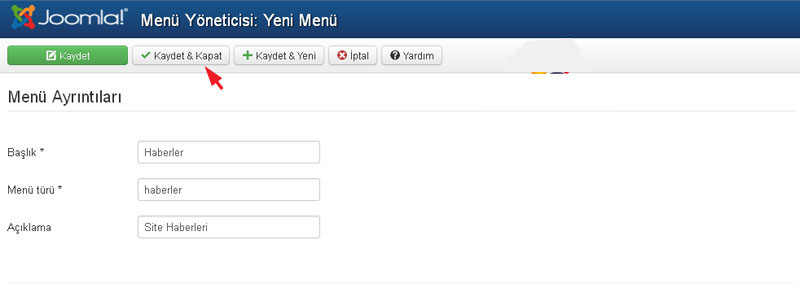
Karşımıza yeni menümüzü oluşturacağımız yeni menü sayfası geliyor.
Başlık : Bu bölüme menüye vermek istediğimiz ismi yazıyoruz. ( Örneğimizde : Haberler )
Menü türü : Bu bölüm menünün sistem adını yazacağımız bölüm. Bu bölümde Türkçe karakter kullanmamak yararınıza olacaktır. ( Örneğimizde : haberler)
Açıklama : Bu bölümüne menü için bir açıklama yazılabileceği gibi boş da bırakılabilir.
Daha sonra Kaydet & Kapat butonunu tıklıyoruz.
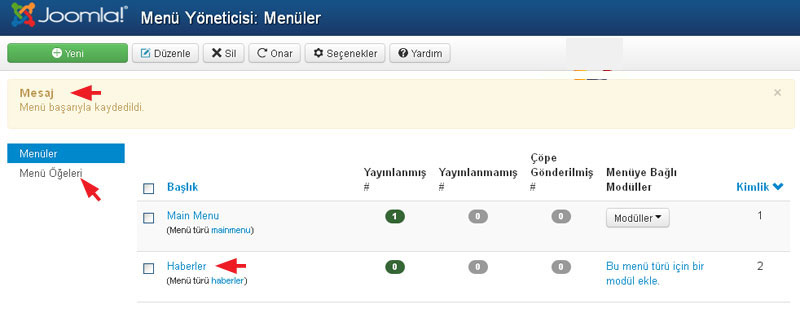
Ve Menü Yöneticisi sayfası tekrar önümüze geliyor. Burada menünün başarı ile oluşturulduğunu belirten bir mesaj görüntüleniyor ve Haberler adlı menü menüler listesine eklenmiş bulunuyor.Menümüzü oluşturduk ve şimdi bu menüye yeni bir menü öğesi ekleyeceğiz. Bunun için sol bölümde bulunan Menü Öğeleri linkini tıklıyoruz.
Not : Joomla 1.5.x sürümlerinde menü oluştururken aynı anda bu menüye ait olan modül de otomatik olarak oluşturuluyordu. Joomla 3.0 sürümünde ise böyle bir durum söz konusu değil ve isteğe bırakılmış durumda. Bunun nedeni menü için farklı bir modülü kullanılabilecek olmasıdır.
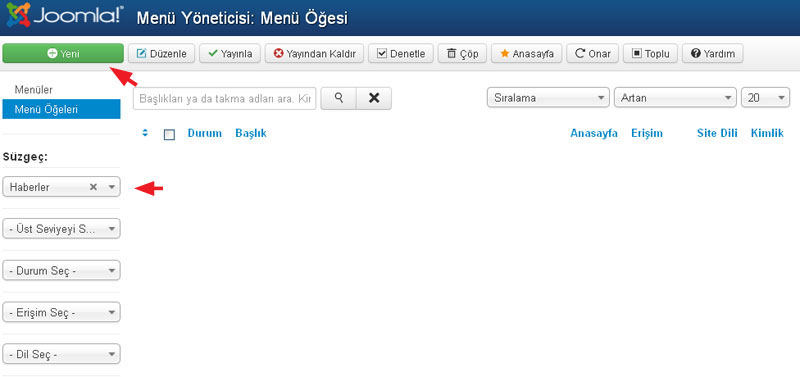
Ve önümüze Menü Yöneticisi Menü Öğesi sayfası geliyor. Süzgeç bölümünde yeni menü öğesini ekleyeceğimiz menünün seçimini yapıyoruz. Biz Haberler Menüsüne yeni bir menü öğesi ekleyeceğiz. Seçimimizi Haberler olarak yapıp menü öğesi oluşturmak için Yeni butonunu tıklıyoruz.
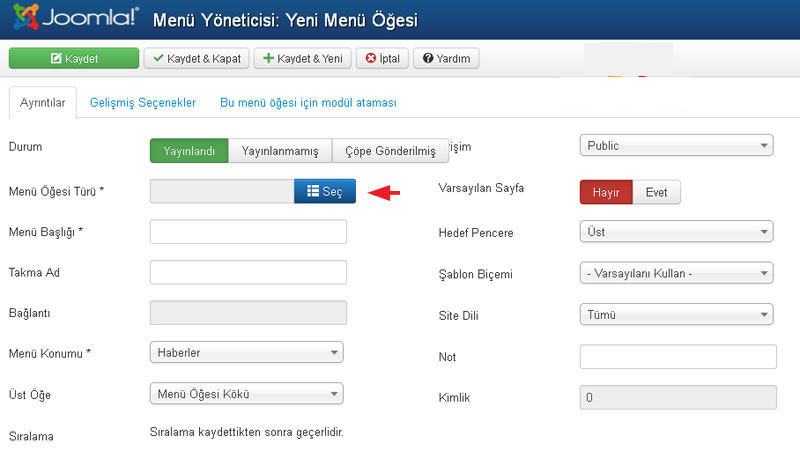
Linki tıkladığımızda karşımıza Yeni Menü Öğesi sayfası geliyor. Bu sayfada ilk yapılması gereken işlem Menü öğesi türünün belirlenmesi olacaktır. Bunun için resimde okla işaretlenmiş bulunan Seç butonuna tıklıyoruz.
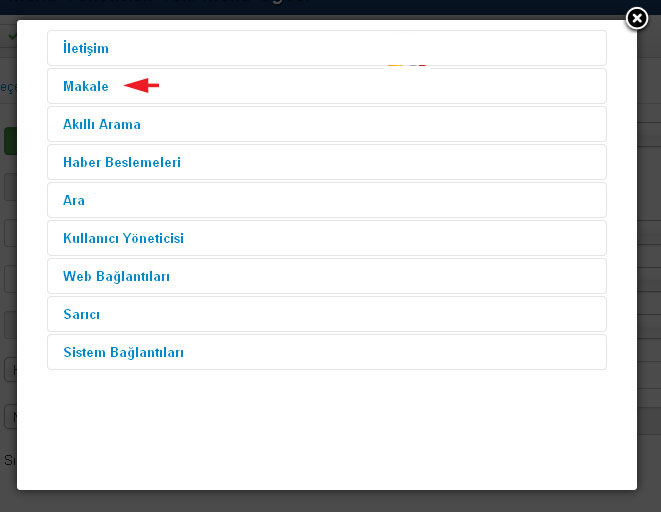
Butonu tıkladığımızda karşımıza Menü Öğesi türünün seçimini yapacağımız açılır - kapanır ( accordion ) bir menünün bulunduğu sayfa geliyor. Bu sayfada menü öğesi türünün ne olmasını istiyorsak o yönde bir seçim yapıyoruz. Biz örnek olarak daha önce oluşturduğumuz Spor Haberleri adındaki kategoriye bağlantı ekleyeceğiz. Bunun için resimde okla işaretlenmiş olan Makale yazısının üzerine tıklıyoruz. ( Diğer bağlantı türlerinin açıklamalarına şimdilik girmiyoruz. Siz neler olduğunu kontrol edebilirsiniz. )
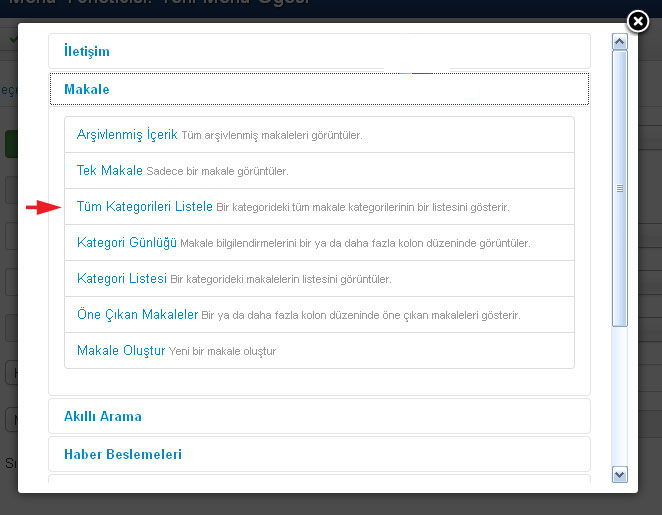
Menü açılıyor ve makale ( içerik ) için oluşturabileceğimiz menü öğesi türleri görüntüleniyor. Biz Spor Haberleri ve bu kategorinin altında bulunan diğer alt kategorilerin ( futbol haberleri, basketbol haberleri v.b ) listelenmesini istediğimiz bir menü öğesi oluşturacağımızdan Tüm Kategorileri Listele seçeneğini tıklıyoruz.
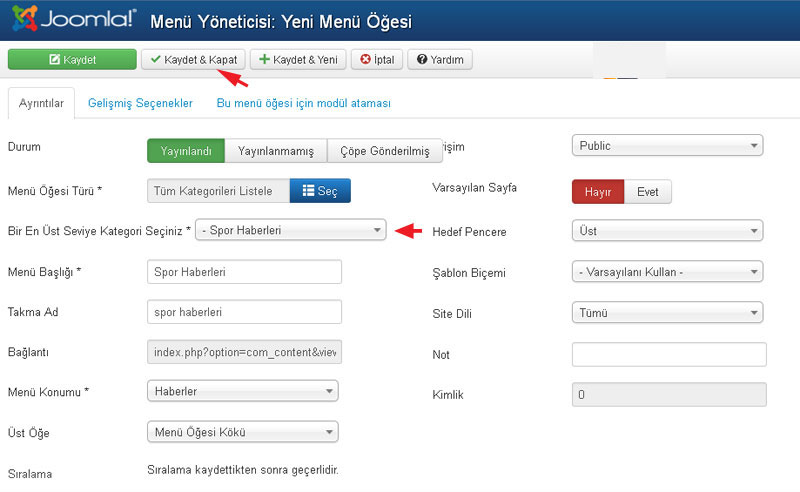
Ve menü öğesi türü seçilmiş olarak Yeni Menü Öğesi sayfasına dönüş yapıyoruz.
Durum : Bu bölümde menü öğesin durumunu belirleyebiliyoruz.
Bir En Üst Seviye Kategori Seçiniz : Bu bölümde alt kategorileri ile birlikte listelenmesini istediğimiz kategorinin seçimini yapıyoruz. Bizim kategorimiz Spor Haberleri idi ve onu seçtik.
Menü Başlığı : Bu bölüme menü öğesi için belirlediğimiz ismi yazıyoruz. ( Örneğimizde : Spor Haberleri )
Takma Ad : Bu bölüm menü öğesinin arama motorları tarafından indeksleneceği ismi olduğundan menü öğesi adını Türkçe karakter içermeyen bir şekilde bu bölüme yazıyoruz. ( Örneğimizde : spor haberleri )
Menü Konumu : Bu bölümünde menü öğesinin hangi menüye bağlanmasını istiyorsak o menünün seçimini yapıyoruz. Bizim menü öğesi ekleyeceğimiz menü Haberler idi ve onu seçtik.
Erişim : Bu bölümde menü öğesine erişebilecek kullanıcı grubunun seçimini yapıyoruz. Menü öğesini özel bir kullanıcı grubunun erişimi için oluşturmuyorsak Public ( genel ) olarak bırakıyoruz.
Varsayılan Sayfa : Bu bölümde menü öğesinin varsayılan olarak seçilmesi, sitenin ana sayfasının bu menü öğesinin bağlandığı sayfa olması anlamına gelir. Seçim genellikle Hayır olarak bırakılır.
Hedef Pencere : Bu bölümde bağlantı tıklandığı zaman yeni bir tarayıcı penceresinde açılıp açılmama durumunu belirliyoruz.
Şablon Biçemi : Bu bölümde menü öğesi tıklandığında sayfanın istediğimiz farklı bir biçem ( şablon ) ile açılmasının seçimi yapabiliriz.
Site Dili : Bu bölümde bağlantının farklı bir site dili ile açılmasını sağlayabiliriz. Genel kullanım tümü şeklindedir.
Not : Bu bölümde menü öğesi için bir not yazılabileceği gibi boş da bırakılabilir.
Üst tab da bulunan Gelişmiş seçenekler ve Modül ataması fazla ayrıntılı ve tercihe bağlı olduğundan temel bilgi aşamasına bu bölümlere girmeye gerek görmüyoruz.
Ayarlarımız yaptığımıza emin olduktan sonra artık menü öğemizi kaydedebiliriz. Bunun için Kaydet & Kapat butonuna tıklıyoruz.
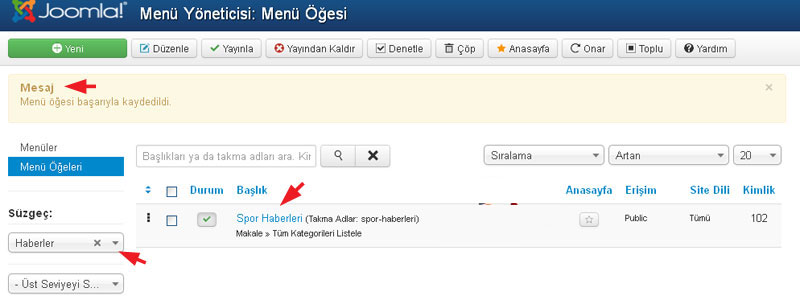
Ve Menü Yöneticisi Menü Öğesi sayfası önümüze geliyor.Burada Menü Öğesinin başarı ile kaydedildiğini belirten bir mesaj beliriyor ve Haberler menüsüne eklediğimiz Spor Haberleri adındaki Menü Öğesi, Menü Öğeleri listesindeki yerini alıyor. Joomla 3.0 sürümünde Menü ve Menü Öğesi oluşturmak temel olarak bu şekilde gerçekleştiriliyor.
aLinti..
Konu Bilgileri
Bu Konuya Gözatan Kullanıcılar
Şu anda 1 kullanıcı bu konuyu görüntülüyor. (0 kayıtlı ve 1 misafir)
Benzer Konular
-
Database oluşturma ve Joomla Kurulumu
Konu Sahibi Lontanie Forum JoomlaCevap: 0Son Mesaj : 27.Mayıs.2018, 00:58 -
Emziren annelere özel günlük menü
Konu Sahibi SultanPinar Forum Genel BilgilerCevap: 0Son Mesaj : 24.Aralık.2017, 15:59 -
Android N ile birlikte menü tuşları yenileniyor
Konu Sahibi AkyaziLi Forum Teknoloji - Bilim HaberleriCevap: 0Son Mesaj : 30.Haziran.2016, 16:23 -
Yandan açılan menü (hareketli)
Konu Sahibi Rhy Forum Java ve JavaScriptCevap: 0Son Mesaj : 15.Şubat.2014, 12:08





 Alıntı ile Cevapla
Alıntı ile Cevapla
